MFC-7360N
Veelgestelde vragen en probleemoplossing |

MFC-7360N
Datum: 01/02/2024 Nummer: faq00002004_018
Nummers via het bedieningspaneel opslaan in het Brother-apparaat om die gemakkelijk te kunnen kiezen.
U kunt in uw Brother-apparaat zogeheten eentoets- en snelkiesnummers opslaan. Als de stroom uitvalt, blijven de nummers die in het geheugen zijn opgeslagen gewoon bewaard.
De precieze aanwijzingen hangen ervan af of de internetfaxfunctie beschikbaar is en of het apparaat daarvoor is geconfigureerd (als de functie inderdaad beschikbaar is).
-
Als Internetfax kan worden gedownload voor uw Brother-apparaat en uw apparaat al is geconfigureerd voor deze functie, raadpleeg dan de 'verwante vragen' voor meer informatie.
-
Als Internetfax niet beschikbaar is voor uw Brother-apparaat of als uw apparaat niet is geconfigureerd voor deze functie, ook al kan Internetfax wel worden gedownload, volg dan een van deze stappen om de nummers op te slaan.
-
Ga voor het invoeren van een nieuw eentoetsnummer via het bedieningspaneel naar DEEL A: EENTOETSNUMMERS OPSLAAN.
-
Ga voor het invoeren van een nieuw snelkiesnummer via het bedieningspaneel naar DEEL B: SNELKIESNUMMERS OPSLAAN.
-
Ga voor het invoeren van een nieuw nummer via de computer naar 'Nummers via de computer opslaan in het Brother-apparaat om die gemakkelijk te kunnen kiezen.'
- Ga voor het verzenden van een fax naar het maximaal mogelijke aantal ontvangers naar 'Een fax verzenden naar het maximale aantal faxnummers.'
-
Ga voor het invoeren van een nieuw eentoetsnummer via het bedieningspaneel naar DEEL A: EENTOETSNUMMERS OPSLAAN.
DEEL A: EENTOETSNUMMERS OPSLAAN
Uw apparaat heeft vier eentoets- of directkiesnummers waaronder u acht fax- of telefoonnummers kunt opslaan.
-
Als u eentoetsnummers wilt opslaan via het bedieningspaneel van het Brother-apparaat, gaat u naar optie 1.
- Als u een bestaand eentoetsnummer wilt kiezen, gaat u naar optie 2.
OPTIE 1: EENTOETSNUMMERS OPSLAAN VIA HET BEDIENINGSPANEEL
De toetsen voor de eentoets- of directkiesnummers zijn niet de cijfertoetsen. Het zijn de vier toetsen links op het bedieningspaneel. Ga als volgt te werk als u eentoetsnummers wilt opslaan via het bedieningspaneel van het Brother-apparaat:
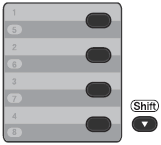
-
Druk op de toets voor het eentoetsnummer waaronder u het nummer wilt opslaan. Als er daar nog geen nummer is opgeslagen, wordt 'Nu registreren?' weergegeven op het display. Druk op 1 om Ja te selecteren.
Voor nummer 5 t/m 8 houdt u Shift ingedrukt terwijl u op het eentoets- of directkiesnummer drukt.
-
Voer het fax- of telefoonnummer in dat u wilt opslaan.
- Het nummer kan maximaal twintig tekens lang zijn.
- Met de knop Herkies/Pauze kunt u een pauze van 3,5 seconden invoeren (Groot-Brittannië: 2,8 seconden) in het nummer dat u opslaat.
- U kunt zo vaak als nodig is op Herkies/Pauze drukken om de pauze langer te maken.
-
Druk op de knop OK.
-
Ga op een van de volgende manieren te werk:
-
Ga naar stap 5 als u het nummer of e-mailadres wilt opslaan zonder naam erbij.
-
Voer een naam in met de cijfertoetsen.
Voor de naam kunnen maximaal 15 tekens worden gebruikt.
-
Ga naar stap 5 als u het nummer of e-mailadres wilt opslaan zonder naam erbij.
- Als u een teken wilt invoeren dat op dezelfde toets staat als het vorige teken, moet u eerst op de pijl naar rechts drukken om de cursor naar rechts te verplaatsen. (Voorbeeld: voor de naam 'ED' drukt u twee keer op de 3 om de 'E' te kiezen. Druk op de pijl naar rechts om naar de volgende positie te gaan. Druk één keer op de 3 om de 'D' te kiezen.)
- Als u een verkeerde letter hebt ingevoerd en die wilt corrigeren, moet u op de pijl naar rechts of links drukken om de cursor naar het verkeerde teken te verplaatsen. Druk vervolgens op Clear (Wis). Alle letters boven en rechts van de cursor wordt gewist. Voer nu het juiste teken in. U kunt ook terugkeren en over verkeerde letters heen typen.
Speciale tekens en symbolen voert u in met de toets *, # en 0. Als u een speciaal teken wilt invoeren, drukt u op *, # of 0 en vervolgens op de pijl naar links of rechts totdat de cursor op het gewenste symbool staat. Druk vervolgens op de knop OK om het te kiezen. Het symbool verschijnt op het display. Deze speciale tekens en symbolen zijn alleen beschikbaar voor tekst, niet voor telefoonnummers.
-
Druk op de knop OK.
-
(Bij bepaalde modellen is deze stap niet nodig.)
Ga op een van de volgende manieren te werk:-
Als u de standaardinstellingen voor de fax-/scanresolutie niet wilt wijzigen, drukt u op OK.
- Als u bij het nummer een specifieke fax-/scanresolutie wilt opslaan, drukt u op de pijl omhoog of omlaag om Std, Fijn, S.Fijn of Foto te kiezen. Druk op de knop OK.
-
Als u de standaardinstellingen voor de fax-/scanresolutie niet wilt wijzigen, drukt u op OK.
-
Ga op een van de volgende manieren te werk:
-
Voer stap 1 tot en met 6 opnieuw uit als u nog een eentoetsnummer wilt opslaan.
-
Druk op Stop/Eindigen om het opslaan van eentoetsnummers te beëindigen.
-
Voer stap 1 tot en met 6 opnieuw uit als u nog een eentoetsnummer wilt opslaan.
- Druk een Telefoonindex af om na te gaan of de nummers zijn opgeslagen.
TELEFOONINDEX AFDRUKKEN
Druk een Telefoonindex af om na te gaan of de nummers zijn opgeslagen:
-
Druk op de knop Menu.
-
Druk op de pijl omhoog of omlaag om Rapport afdrukken te kiezen.
-
Druk op de knop OK.
-
Druk op de pijl omhoog of omlaag om Telefoonindex te kiezen.
-
Druk op de knop OK.
-
Druk op de pijl omhoog of omlaag om Numeriek of Alfabetisch te kiezen.
-
Druk op de knop OK.
-
Druk op de knop Start.
- De telefoonindex wordt afgedrukt.
- Druk op de knop Stop/Eindigen.
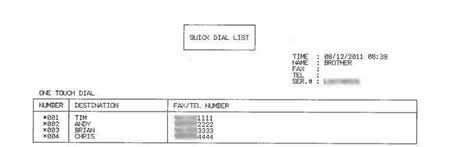
OPTIE 2: EEN EENTOETSNUMMER KIEZEN
Zodra u een eentoetsnummer hebt opgeslagen, kunt u dat nummer kiezen door te drukken op de knop waaronder u het hebt opgeslagen.
- Voor nummer 5 t/m 8 houdt u Shift ingedrukt terwijl u op het eentoetsnummer drukt.
DEEL B: SNELKIESNUMMERS OPSLAAN
U kunt maximaal tweehonderd driecijferige snelkiesnummers opslaan op uw Brother-apparaat. Bij elk nummer kunt u een naam opslaan.
-
Als u snelkiesnummers wilt opslaan via het bedieningspaneel van het Brother-apparaat, gaat u naar optie 3.
- Als u een bestaand snelkiesnummer wilt kiezen, gaat u naar optie 4.
OPTIE 3: SNELKIESNUMMERS OPSLAAN VIA HET BEDIENINGSPANEEL
-
Druk op de pijl omhoog (Adresboek)
 .
.
-
Voer met de cijfertoetsen de driecijferige locatie (001 - 200) in waaronder u het nummer wilt opslaan. Als er daar nog geen nummer is opgeslagen, wordt 'Nu registreren?' weergegeven op het display. Druk op 1 om Ja te selecteren.
-
Voer het fax- of telefoonnummer in dat u wilt opslaan.
Het nummer kan maximaal twintig tekens lang zijn.
Met de knop Herkies/Pauze kunt u een pauze van 3,5 seconden invoeren (Groot-Brittannië: 2,8 seconden) in het nummer dat u opslaat.
U kunt zo vaak als nodig is op Herkies/Pauze drukken om de pauze langer te maken.
-
Druk op de knop OK.
-
Ga op een van de volgende manieren te werk:
-
Ga naar stap 6 als u het nummer of e-mailadres wilt opslaan zonder naam erbij.
-
Voer een naam in met de cijfertoetsen.
Voor de naam kunnen maximaal 15 tekens worden gebruikt.
-
Ga naar stap 6 als u het nummer of e-mailadres wilt opslaan zonder naam erbij.
- Als u een teken wilt invoeren dat op dezelfde toets staat als het vorige teken, moet u eerst op de pijl naar rechts drukken om de cursor naar rechts te verplaatsen. (Voorbeeld: voor de naam 'ED' drukt u twee keer op de 3 om de 'E' te kiezen. Druk op de pijl naar rechts om naar de volgende positie te gaan. Druk één keer op de 3 om de 'D' te kiezen.)
- Als u een verkeerde letter hebt ingevoerd en die wilt corrigeren, moet u op de pijl naar rechts of links drukken om de cursor naar het verkeerde teken te verplaatsen. Druk vervolgens op Clear (Wis). Alle letters boven en rechts van de cursor wordt gewist. Voer nu het juiste teken in. U kunt ook terugkeren en over verkeerde letters heen typen.
Speciale tekens en symbolen voert u in met de toets *, # en 0. Als u een speciaal teken wilt invoeren, drukt u op *, # of 0 en vervolgens op de pijl naar links of rechts totdat de cursor op het gewenste symbool staat. Druk vervolgens op de knop OK om het te kiezen. Het symbool verschijnt op het display. Deze speciale tekens en symbolen zijn alleen beschikbaar voor tekst, niet voor telefoonnummers.
-
Druk op de knop OK.
-
(Bij bepaalde modellen is deze stap niet nodig.)
Ga op een van de volgende manieren te werk:-
Als u de standaardinstellingen voor de fax-/scanresolutie niet wilt wijzigen, drukt u op OK.
- Als u bij het nummer een specifieke fax-/scanresolutie wilt opslaan, drukt u op de pijl omhoog of omlaag om Std, Fijn, S.Fijn of Foto te kiezen. Druk op de knop OK.
-
Als u de standaardinstellingen voor de fax-/scanresolutie niet wilt wijzigen, drukt u op OK.
-
Ga op een van de volgende manieren te werk:
-
Voer stap 1 tot en met 7 opnieuw uit als u nog een snelkiesnummer wilt opslaan.
- Druk op Stop/Eindigen om het opslaan van snelkiesnummers te beëindigen.
-
Voer stap 1 tot en met 7 opnieuw uit als u nog een snelkiesnummer wilt opslaan.
- Druk een Telefoonindex af om na te gaan of de nummers zijn opgeslagen.
TELEFOONINDEX AFDRUKKEN
Druk een Telefoonindex af om na te gaan of de nummers zijn opgeslagen:
-
Druk op de knop Menu.
-
Druk op de pijl omhoog of omlaag om Rapport afdrukken te kiezen.
-
Druk op de knop OK.
-
Druk op de pijl omhoog of omlaag om Telefoonindex te kiezen.
-
Druk op de knop OK.
-
Druk op de pijl omhoog of omlaag om Numeriek of Alfabetisch te kiezen.
-
Druk op de knop OK.
-
Druk op de knop Start.
- De telefoonindex wordt afgedrukt.
- Druk op de knop Stop/Eindigen.
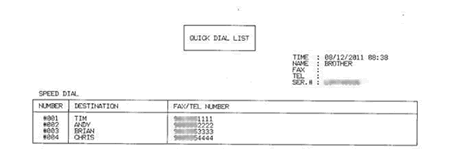
OPTIE 4: EEN SNELKIESNUMMER KIEZEN
Zodra u een snelkiesnummer hebt opgeslagen, kunt u dat nummer kiezen als volgt:
-
Druk op de pijl omhoog (Adresboek)
 .
.
-
Voer met de cijfertoetsen het driecijferige snelkiesnummer in dat u wilt kiezen.
- Druk op Start op het Brother-apparaat om het nummer te kiezen.
MFC-7360N, MFC-7460DN, MFC-7860DW
Heeft u meer hulp nodig, dan kunt u contact opnemen met de Brother-klantenservice.
Feedback
Dit formulier is alleen bedoeld voor feedback.